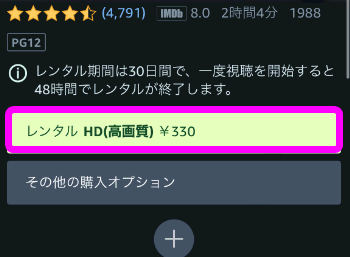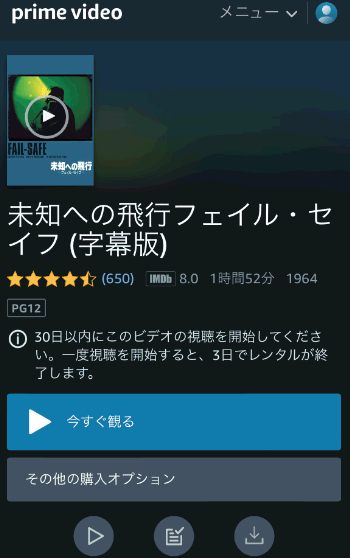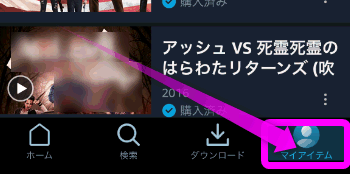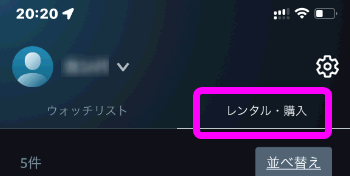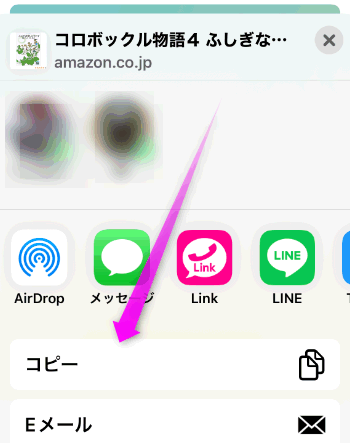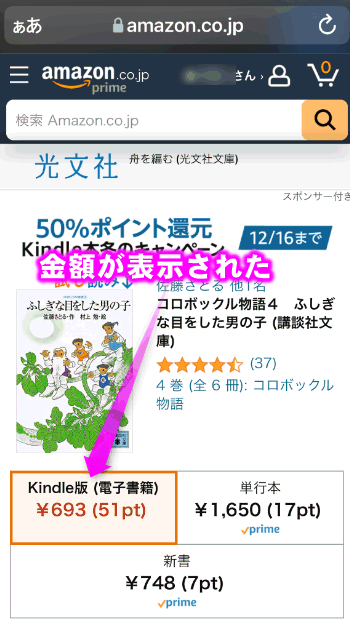Prime Video このビデオはこのデバイスではご購入いただけません
最終更新日 2021-12-10 20:51
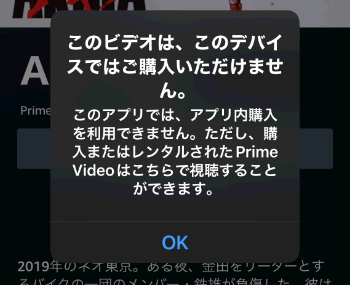 iPhoneでAmazon Prime Videoにある有料動画をレンタル、もしくは購入しようとすると、「このビデオを視聴することはできません」とか「このデバイスでこのビデオを視聴することはできません」と表示されてしまい、レンタル・購入ができません。
iPhoneでAmazon Prime Videoにある有料動画をレンタル、もしくは購入しようとすると、「このビデオを視聴することはできません」とか「このデバイスでこのビデオを視聴することはできません」と表示されてしまい、レンタル・購入ができません。解決方法の手順を紹介します。
Sponsored Link
目次
- iPhoneでPrime videoのレンタル・購入が出来ない理由
- iPhoneでPrime VideoやKindleのコンテンツを購入するには
- Prime Videoアプリで再生する
- kindleの場合
iPhoneでPrime videoのレンタル・購入が出来ない理由
iPhoneやiPadでアプリ内科金をする場合、価格の15~30%が手数料としてAppleに徴収されます。
仮に30%とすると、Prime Videoの1,000円有料動画をiPhoneのPrime Videoアプリで購入する場合、1,300円になってしまいます。PCで購入する場合の料金と同じにする場合は、3割引きにしないと同じになりません。しかも支払い方法も、Apple Pay経由。
Prime Videoにかかわらず、Kindleの電子書籍などiPhone上のアプリでレンタル、購入ができないのはこの高すぎる(?)Appleの手数料が原因だと思われます。
そのため、Amazonアプリ上からもこれらのコンテンツはレンタル、購入ができません。
iPhoneでPrime VideoやKindleのコンテンツを購入するには
では、iPhone上ではPrime VideoやKindleのコンテンツを購入、レンタルできないのか?というと、実は出来ます!
SafariなどのブラウザからAmazonにアクセスすればいいのです。以下、iPhoneでAmazon Prime Videoの動画を子乳、レンタルする方法です。
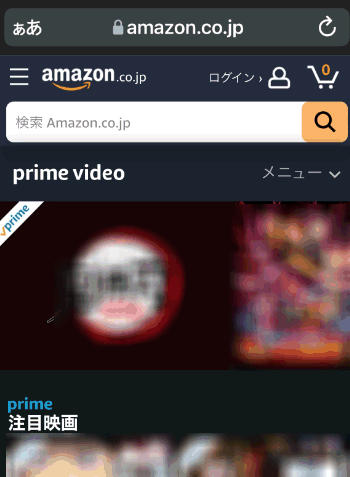
![]() Safariを立ち上げ、Amazonのページを開きます。
Safariを立ち上げ、Amazonのページを開きます。
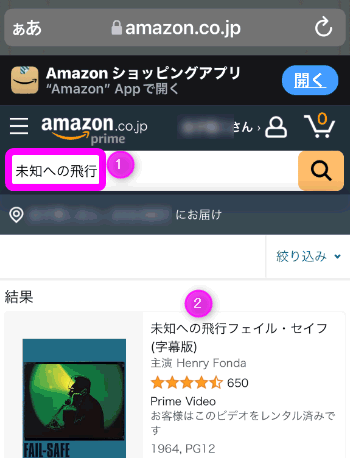 Prime Videoアプリでは購入できなかった動画を検索します。
Prime Videoアプリでは購入できなかった動画を検索します。
検索結果から「Prime Video」のものをタップします。
 レンタルしたい場合は、「レンタル」を。購入したい場合は、「その他の購入オプション」から「購入」をタップします。
レンタルしたい場合は、「レンタル」を。購入したい場合は、「その他の購入オプション」から「購入」をタップします。
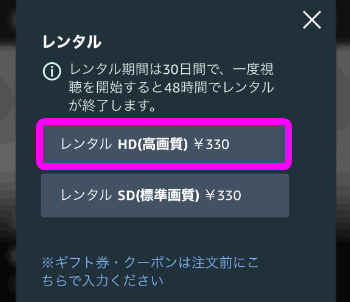 画質を選択します。HDが高画質になりますが、中には若干高い場合もあります。
画質を選択します。HDが高画質になりますが、中には若干高い場合もあります。
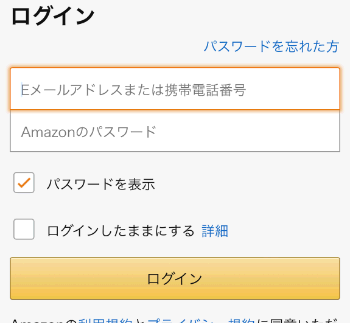 まだログインしていない場合は、メールアドレスとパスワードを入力してログインします。
まだログインしていない場合は、メールアドレスとパスワードを入力してログインします。
 するとこのように「解像度のサポート
するとこのように「解像度のサポート
このデバイスでこのビデオを視聴することはできません」と表示されてしまいます。
が、「続行」をタップしてください。
Prime Videoアプリで再生する
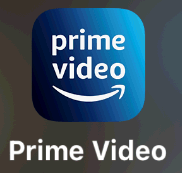 ここまできたら、Amazon Prime Videoアプリを開きます。
ここまできたら、Amazon Prime Videoアプリを開きます。
 表示されていました。
表示されていました。
「レンタル済み」と表示されています。
タップして開きます。
kindleの場合
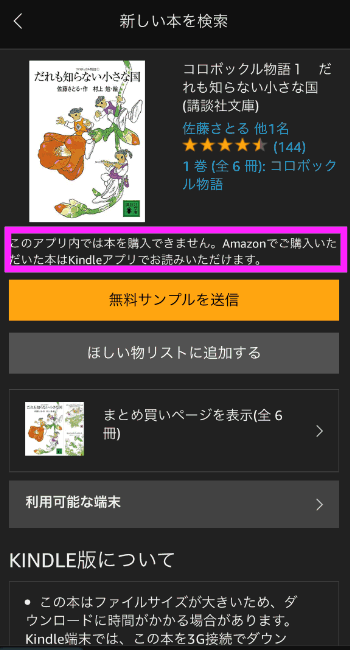 iPhoneのkindleアプリでも、同じように本の購入ができません。
iPhoneのkindleアプリでも、同じように本の購入ができません。
 Amazonアプリでも購入できません。kindle版には金額が表示されません。
Amazonアプリでも購入できません。kindle版には金額が表示されません。
kindleの電子書籍をiPhoneで購入する
 iPhoneでkindleの本を購入するには、Safariで開く必要があります。
iPhoneでkindleの本を購入するには、Safariで開く必要があります。
ほしい商品にある「シェアする」をタップし、

![]() Safariを開き、検索欄をタップし、②「ペーストして開く」をタップします。
Safariを開き、検索欄をタップし、②「ペーストして開く」をタップします。
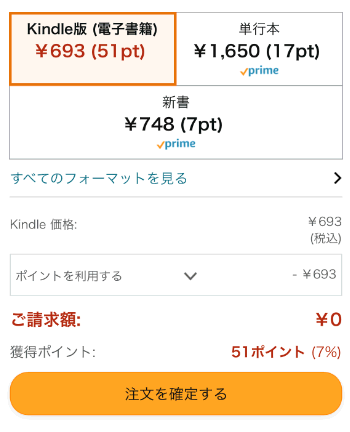 これでiPhoneでもkindleの本を購入することができます。
これでiPhoneでもkindleの本を購入することができます。
関連ページ
- iPhoneでも安くYouTubeを有料契約するには
- iPhoneで曲を購入するには
- パソコンで曲を購入するには
- LINEの有料スタンプを購入するには?
- iPhoneで有料アプリや課金の支払い方法を設定するには
- iPhoneの有料アプリを解約する方法
最終更新日 2021-12-10 20:51
Sponsord Link
![]() 最終更新日 2021-12-10 20:51 / 投稿日:2021-12-10
|
最終更新日 2021-12-10 20:51 / 投稿日:2021-12-10
| ![]() |
| ![]() |
| ![]()